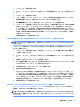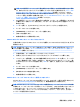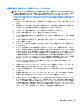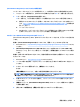Computer preparation
Table Of Contents
- Windows 7をお使いになる場合
- Windows 8をお使いになる場合
- ソフトウェアのライセンス認証およびカスタマイズ
- コンピューターの電源切断
- 問題が発生した場合
- 基本的なトラブルシューティングの実行
- 視覚的な検査:起動しない、電源が入らない、ビデオがない
- ランプの点滅やビープ音:POST時のフロント パネルのランプおよびビープ音の診断
- [HP Support Assistant]
- [HP PC Hardware Diagnostics]の使用
- お問い合わせになる前に
- Windows 8.1またはWindows 8のバックアップ、復元、およびリカバリ
- 基本的なトラブルシューティングの実行
- PCの使用、更新、およびメンテナンス
- Windows 10をお使いになる場合
- その他の情報の参照先
- ユーザー サポート
ランプの点滅やビープ音:POST 時のフロント パネルのランプおよびビープ音の診断
コンピューター前面のランプが点滅していたり、ビープ音が鳴ったりする場合には、『Maintenance and
Service Guide』(メンテナンスおよびサービス ガイド、英語版のみ)を参照して状態を調べ、推奨され
る処置を行ってください。
[HP Support Assistant]
[HP Support Assistant]は、自動更新、自動調整、組み込みの診断、ガイド付きサポートなどの機能を使
用して、お使いのコンピューターのパフォーマンスを維持したり問題を解決したりできる HP アプリ
ケーションです。[HP Support Assistant]は、Windows 10 を搭載しているすべての HP コンピューターに
プリインストールされています。
Windows 10 で[HP Support Assistant]にアクセスするには、タスクバーの検索ボックスで「support」
と入力して、
[HP Support Assistant]アプリケーションを選択します。
PC の使用、更新、およびメンテナンス
[HP Support Assistant]を使用して、以下のタスクを 1 つの場所から実行できます。
●
コンピューター名およびその他のシステム仕様を表示する
●
ユーザー マニュアルを表示する
●
デバイスまたはプリンターを追加し、その他のシステム設定を変更する
●
特定のモデルに関するサポートを受ける
●
お使いのコンピューターに HP のサポート ソフトウェアをインストールする
●
お使いのコンピューターのプリンター用サプライを購入する
[HP PC Hardware Diagnostics]の使用
[HP Support Assistant]で問題が検出されない場合は、すべての製品に含まれている UEFI ベースのハー
ドウェア診断ソリューションを試してください。オペレーティング システムが起動されない場合で
も、このツールを使用できます。このツールは、
[HP Support Assistant]では診断されないコンポーネン
トも診断します。
[HP PC Hardware Diagnostics]を実行する理由
[HP PC Hardware Diagnostic]ツールにより、ハードウェアの問題を診断するプロセスが簡素化され、問
題が検出された場合のサポート プロセスが促進されます。ツールによって交換する必要のあるコン
ポーネントが特定されるため、時間が節約されます。
●
ハードウェアの障害のみを分離:診断はオペレーティング·システムに依存していないため、オペ
レーティング システムまたは他のソフトウェア コンポーネントによって引き起こされている可
能性のある問題からハードウェア障害を効果的に分離できます。
●
障害 ID:ハードウェアの交換が必要な障害が検出された場合、24 桁の障害 ID が生成されます。
この ID を HP のサポート窓口の担当者に伝えると、担当者はサポートをスケジュールしたり、交
換用の部品を提供したりするときに活用します。
30
第 3 章 Windows 10 をお使いになる場合